*Эта статья содержит рекламные материалы.
Filmora13(フィモーラ13)を再インストールする方法まとめ
В этой статье.Filmora13(フィモーラ13)В этом разделе описано, как переустановить
Filmoraдля того, чтобыНа него предоставляется полная 30-дневная гарантия возврата денег после покупки.так что это пробная версия без риска.
Если вы попробуете Filmora и она вам не понравится, вы можете получить полный возврат средств, просто отправив простое "Please refund." через контактную форму на официальном сайте.
Filmoraтакже время от времени проводит акции со скидками.Актуальную информацию о скидках можно найти по ссылкеПожалуйста, проверьте по следующим ссылкам.
↓стрелка (метка или символ)
Нажмите здесь, чтобы перейти на официальный сайт Filmora.
* Теперь с 30-дневной гарантией возврата денег.
Filmora13(フィモーラ13)を再インストールする方法
Шаг 1: Деинсталляция Fimora
Нажмите кнопку Пуск и щелкните на (символ шестеренки) над блоком питания.
Нажмите кнопку Start, и вы увидите (символ шестеренки) над блоком питания.

Откроется экран настроек, где вы выберите приложение.
Откроется экран настроек, где можно выбрать приложение.

Нажмите на соответствующую программу (Filmora) в разделе [Apps & Features].
[Нажмите на соответствующую программу (Filmora) в разделе "Приложения и функции".

Нажмите на соответствующую программу (Filmora) в разделе [Apps & Features] и выберите [Uninstall].
[Нажмите на соответствующую программу (Filmora) в разделе "Приложения и функции" и выберите "Удалить".

Выберите [Other] для элемента, поскольку вы только передаете данные на другой компьютер.
Когда вы нажмете [Uninstall], вам будет предложено указать причину удаления.
Поскольку вы выполняете перенос только на другой компьютер, выберите пункт [Другой] и нажмите [Продолжить].

Начнется процесс деинсталляции, пожалуйста, дождитесь его завершения.
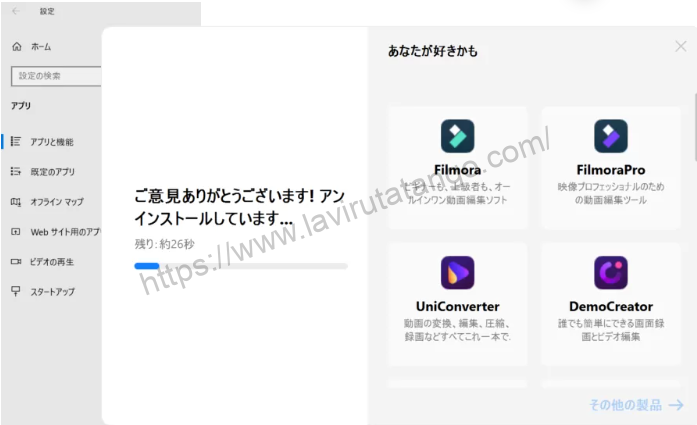
После завершения деинсталляции домашняя страница Filmora откроется сама по себе с надписью [Деинсталляция прошла успешно!] отображается на дисплее.

ステップ2:最新のフィモーラ13をダウンロードする
Доступ к Filmora на официальном сайте
Filmora на официальном сайте.Доступ к.

Выберите [Программы для редактирования и конвертирования видео] и нажмите [Filmora].
В меню выберите Video Editing & Converting Software и нажмите Filmora.

Нажмите [Free download], чтобы начать загрузку.
Нажмите [Free download], чтобы начать загрузку.
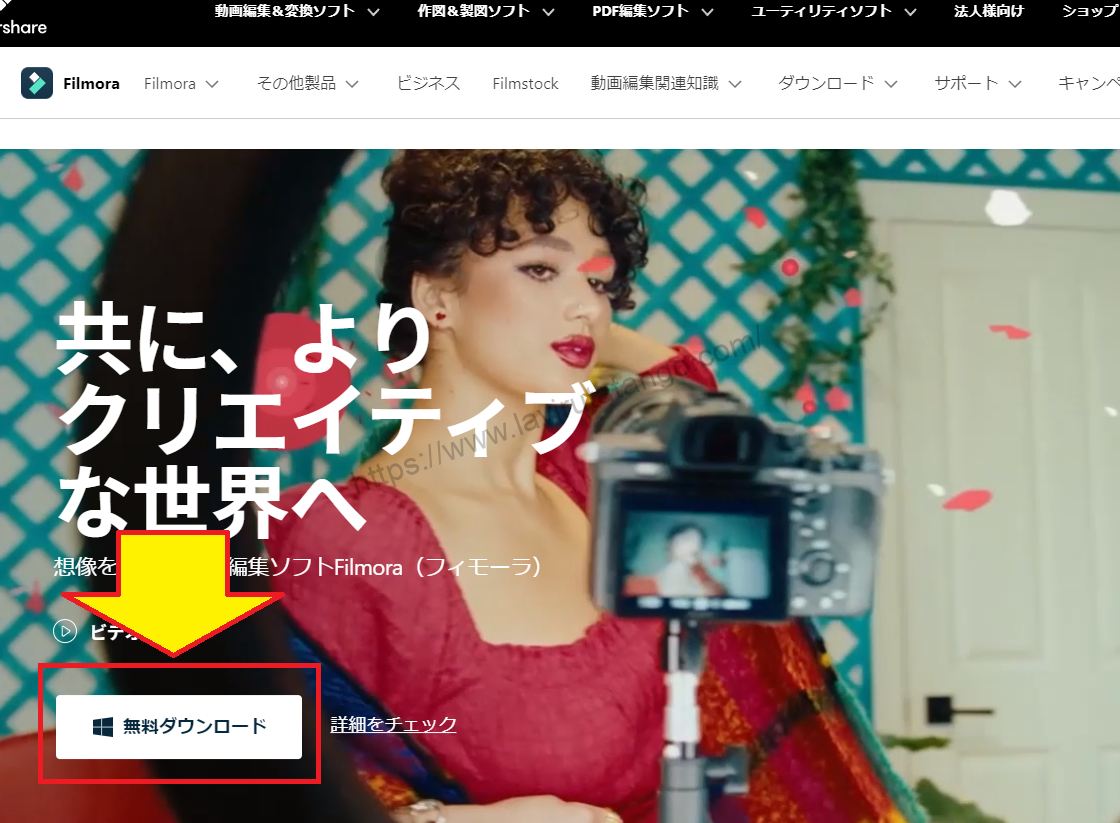
Выберите [Сохранить файл].
[Выберите Сохранить файл.

[Сохранить файл] и нажмите [Загрузить].
[Сохраните файл и нажмите кнопку Начать сейчас.

Нажмите [Запустить сейчас], чтобы запустить загруженный файл.
[Нажмите Start Now, чтобы запустить загруженный файл.

После выполнения начнется установка, и вам следует подождать минуту или две, пока она завершится.

После завершения Filmora запустится, и если она будет выглядеть как на этом изображении, то у вас все получилось.
これで、Filmora13(フィモーラ13)の再インストールは完了です。
↓стрелка (метка или символ)
Нажмите здесь, чтобы перейти на официальный сайт Filmora.
* Теперь с 30-дневной гарантией возврата денег.
резюме
この記事では、Filmora13(フィモーラ13)を再インストールする方法について解説しました。
Filmoraдля того, чтобыНа него предоставляется полная 30-дневная гарантия возврата денег после покупки.так что это пробная версия без риска.
Если вы попробуете Filmora и она вам не понравится, вы можете получить полный возврат средств, просто отправив простое "Please refund." через контактную форму на официальном сайте.
Filmoraтакже время от времени проводит акции со скидками.Актуальную информацию о скидках можно найти по ссылкеПожалуйста, проверьте по следующим ссылкам.
↓стрелка (метка или символ)
Нажмите здесь, чтобы перейти на официальный сайт Filmora.
* Теперь с 30-дневной гарантией возврата денег.